트리거 기반 여정 만들기
트리거 기반 고객 여정을 통해 고객의 행동에 실시간으로 대응할 수 있습니다. 여정은 매장에 들어가거나 Wi-Fi에 연결하는 것과 같은 실제 상호 작용을 기반으로 트리거될 수 있습니다. 여정은 쇼핑 웹 사이트 방문과 같은 가상 상호 작용에 의해 트리거될 수도 있습니다. 여정의 실시간 특성을 통해 고객에게 즉시 응답하고 고객의 관심 표현을 판매로 전환할 수 있습니다.
방치된 장바구니 알림을 위한 트리거 기반 여정 만들기
트리거 기반 여정의 기능을 설명하기 위해 방치된 장바구니를 가지고 있는 잠재 구매자를 웹 사이트로 다시 불러들여 구매를 완료하도록 하는 데 사용할 수 있는 맞춤형 다중 채널 트리거 기반 여정을 만들 것입니다.
필수 구성 요소
사용자 지정 트리거 만들기
- 웹 사이트 팀과 협력하여 고객의 방치된 장바구니 및 구매 완료 작업을 사용자 지정 트리거로 캡처합니다. 사용자 지정 이벤트 만들기에 대한 자세한 내용은 Customer Insights - Journeys 트리거를 참조하십시오.
- 방치된 장바구니 트리거는 고객이 카트에 제품을 추가했지만 구매를 완료하지 않을 때마다 실행되어야 합니다.
- 구매 완료 트리거는 고객이 구매를 완료할 때마다 실행되어야 합니다.
이메일, 텍스트 및 푸시 알림 만들기
다양한 채널에 걸쳐 세 가지 접점을 통해 고객에게 구매를 완료하도록 안내할 것입니다.
- 초기 이메일 알림: 고객이 장바구니를 방치하면 구매를 완료하도록 상기시키는 이메일을 받게 됩니다.
- 두 번째 텍스트 알림: 고객이 최초 알림 후 하루 동안 이메일을 열지 않은 경우 문자 메시지로 연락합니다.
- 최종 푸시 알림: 고객이 두 번째 알림 후 하루 동안 구매를 완료하지 않은 경우 최종 푸시 알림을 보내드립니다.
콘텐츠가 초안 상태에 있는 동안 여정을 구축할 수 있습니다. 여정을 게시하고 라이브로 전환하려면 콘텐츠가 전송 준비 완료 상태여야 합니다.
여정 시작 설정
트리거 기반 여정을 만들 때 다음 속성을 지정하여 고객이 여정을 시작하는 방법을 구성할 수 있습니다.
- 여정 유형 선택: 고객 행동에 응답하는 트리거 기반 여정을 만들지 아니면 특정 대상 그룹에게 다가가는 세그먼트 기반 여정을 만들지 선택할 수 있습니다. 여기서는 트리거 기반 여정을 만들려고 합니다.
- 트리거 선택: 고객이 여정을 시작하기 위해 수행해야 하는 트리거입니다. 사용자는 고객이 장바구니를 방치할 때 여정을 시작하기를 원하므로 방치된 장바구니 이벤트를 트리거로 선택합니다.
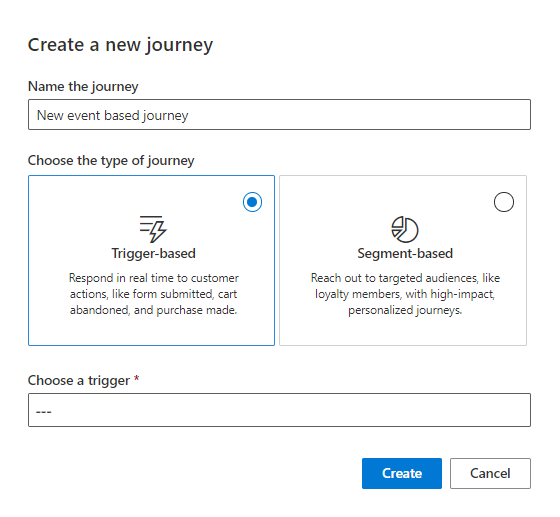
여정을 시작하기 위한 추가 구성은 여정 작업 창에서 확인할 수 있습니다. Customer Insights - Journeys 여정 타일 참조를 참조하세요.
여정 조건 추가
트리거의 핵심 엔터티/테이블 또는 해당 특성과 직접 관련된 엔터티/테이블에서 데이터 특성(조건)을 추가하여 트리거를 추가로 개인 설정할 수 있습니다.
특성을 추가하려면 트리거를 선택한 다음 +조건 추가 버튼을 선택합니다. 트리거에 최대 29개의 특성을 추가할 수 있습니다. 이를 통해 사용자 지정 트리거를 만들 필요 없이 기본 제공 트리거를 사용하여 고도로 개인 설정된 여정을 만들 수 있습니다.
방치된 장바구니 여정에서 장바구니 값이 $50를 초과할 때만 알림을 트리거하는 조건을 추가해 보겠습니다. 이렇게 하려면 +조건 추가를 선택한 다음 방치된 장바구니 트리거에서 "장바구니 합계" 특성을 선택합니다. 마지막으로 연산자(">") 및 값("50")을 설정합니다.
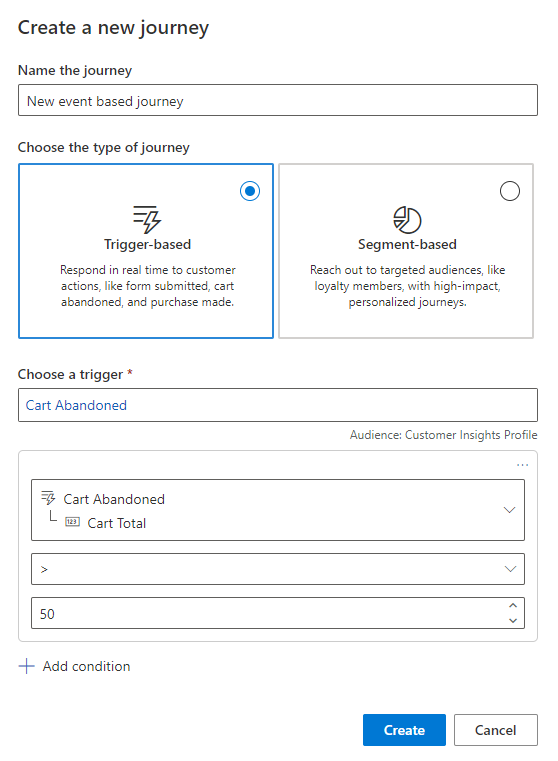
트리거의 중첩 속성을 기반으로 조건을 추가하는 방법을 알아보려면 조건을 사용하여 트리거 개인 설정을 참조하세요.
여정 목표 설정
이 여정의 목표는 구매를 유도하는 것입니다. 구매 완료 트리거를 사용하여 사용자가 이 목표를 달성할 때를 추적하고 캡처할 수 있습니다. 이 목표에 필요한 인원을 50퍼센트로 설정하여 장바구니를 방치하고 이 여정의 대상이 되는 고객 중 50퍼센트 이상이 구매를 완료하기를 원함을 나타낼 수 있습니다.
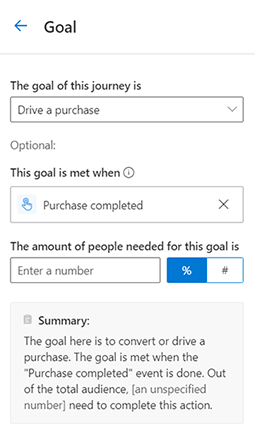
여정 종료 설정
기본적으로 고객은 모든 단계를 완료하면 여정을 나갑니다. 그러나 트리거를 사용하여 추가 여정 종료를 설정할 수 있습니다. 여정의 종료 시간을 트리거로 설정하면 트리거를 수행하는 고객을 여정에서 쉽게 제거할 수 있으므로 고객이 여정에서 관련 없는 메시지를 수신하지 않도록 할 수 있습니다. 이 여정의 경우 고객이 아직 구매를 완료하지 않은 경우에만 알림 메시지를 보내야 합니다. 여정 종료를 구매 완료 이벤트로 설정하면 고객이 구매를 완료하는 즉시 여정 종료 후 알림 메시지를 더 이상 받지 않도록 할 수 있습니다.
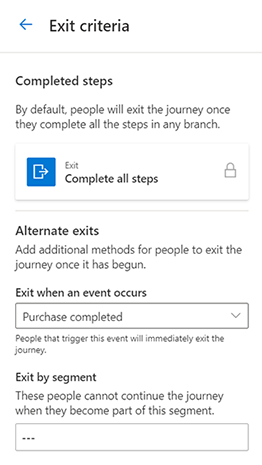
방치된 장바구니 알림 추가
여정 캔버스의 더하기 기호(+)를 사용하여 방치된 장바구니 알림을 여정에 추가하십시오.
- 이메일 보내기: 보내려는 초기 이메일 알림 이메일을 선택합니다. 수신처 필드에서 이메일을 보내려는 이메일 주소가 포함된 특성을 선택합니다.
- if/then 분기 추가: 여기서 분기 분리 필드에서 이전 전자 메일(초기 이메일 알림)을 선택합니다. 기다릴 행동을 이메일을 엶 트리거로 설정하여 알림을 받고자 합니다. 시간 제한을 1일로 설정합니다. 이 if/then 분기는 고객이 발송 후 1일 이내에 초기 이메일 알림 이메일을 열었는지 확인합니다. 고객이 하루 이내에 전자 메일을 열면 즉시 예 분기로 이동합니다. 고객이 전자 메일을 보낸 지 하루 만에 열어보지 않으면 아니요 분기로 이동합니다.
- 문자 메시지 보내기: 아니요 분기 아래에 두 번째 문자 알림을 보낼 수 있습니다. 수신처 필드에서 문자 메시지를 보내려는 전화 번호가 포함된 특성을 선택합니다. 이 문자 메시지는 고객이 하루 안에 첫 번째 이메일 메시지를 열지 않은 경우에만 전송됩니다. if/then 분기에는 이미 1일의 시간 제한이 있으므로 이메일 발송 후 1일 후에 문자 메시지가 발송됩니다.
- 대기 추가: 대기를 추가하고 시간 설정을 선택합니다. 기간을 1일로 설정합니다. 이렇게 하면 고객이 문자 메시지 후 하루를 기다린 후 다음 단계로 넘어갈 수 있습니다.
- 푸시 알림 보내기: 마지막 단계로 최종 푸시 알림 알림을 보냅니다.
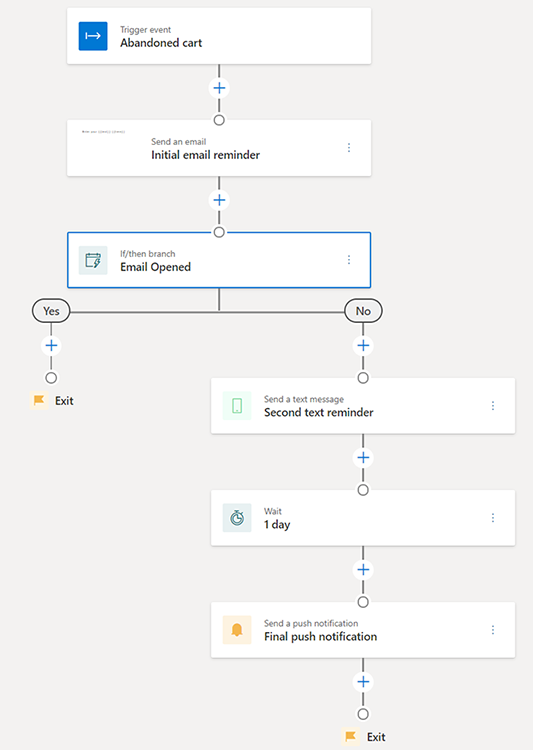
여정 게시
여정 캔버스에 모든 단계를 추가하면 여정을 라이브로 전환하고 실제 고객에게 메시지를 보낼 준비가 됩니다. 여정을 게시하기 전에 모든 관련 콘텐츠(이메일, 문자 메시지 및 푸시 알림)가 전송 준비 완료 상태인지 확인합니다. 또한 모든 트리거를 게시해야 하며 코드도 통합되어야 합니다. 여정은 게시된 후에는 수정할 수 없으므로, 게시하기 전에 여정의 모든 단계가 원하는 단계인지 확인하는 것이 좋습니다.
여정이 게시되고 라이브로 전환되면 분석 페이지를 참조하여 그 성능을 확인할 수 있습니다.